コマンド ライン エラーを検出し、インストールする関連する WinGet パッケージ (使用可能な場合) を提案する PowerShell 7 モジュール。
重要
一部の PowerShell 構成と一部の PowerShell 構成の間には、Command Not Foundいくつかの非互換性があります。 詳しくは、GitHub の問題 30818 を参照してください。
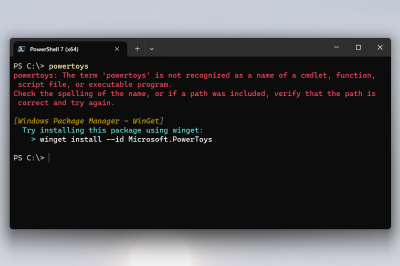
要件
モジュールをインストールする
Command Not Found モジュールをインストールするには、Command Not Found 設定の PowerToys ページに移動して [インストール] を選択します。 インストールが完了すると、モジュールが機能するために必要な次の PowerShell 7 試験的機能が有効になります。
- PSFeedbackProvider(フィードバックプロバイダー)
- PSコマンドが見つかりません通知
その後、PowerShell プロファイル ファイルに、以下の PowerShell コマンド ブロックが追加されます。
#34de4b3d-13a8-4540-b76d-b9e8d3851756 PowerToys CommandNotFound module
Import-Module "<powertoys install dir>/WinGetCommandNotFound.psd1"
#34de4b3d-13a8-4540-b76d-b9e8d3851756
注
必要に応じてプロファイル ファイルが作成されます。 モジュールを使用するには、PowerShell セッションを再起動します。
モジュールをアンインストールします
Command Not Found モジュールをアンインストールするには、Command Not Found 設定の PowerToys ページに移動して [アンインストール] を選択します。 アンインストールが完了すると、以前に追加したコマンドのブロックが PowerShell プロファイル ファイルから削除されます。
PowerToys のインストール
このユーティリティは、パワー ユーザー向けの Microsoft PowerToys ユーティリティの一部です。 生産性を向上させるために、 Windows エクスペリエンスを調整および合理化するのに役立つユーティリティのセットが用意されています。 PowerToysをインストールするには、「PowerToysのインストール」を参照してください。
Windows developer
